האם אתה משתמש בוואטסאפ ומחפש להעביר נתונים מאייפון ישן או אנדרואיד לאייפון החדש שלך? אין ספק שהצ'אטים שלנו הם בעלי ערך רב ורגשי. אם אתה מבולבל בנוגע לשחזור כל הנתונים כי הודעות הוואטסאפ הישנות שלך לא הועברו לאייפון החדש, אל תדאג – קרא את המדריך הזה, ותלמד בדיוק איך להעביר את כל הודעות הוואטסאפ הישנות לאייפון החדש שלך.

תיקון בעיית העברת הודעות הוואטסאפ לאייפון החדש [למשתמשי iOS]
הדרך הקלה והמהירה ביותר להעביר את נתוני הוואטסאפ מאייפון ישן לאייפון חדש היא באמצעות אייקלאוד. הדבר הראשון שתצטרך לעשות הוא לגבות את הוואטסאפ שלך לאייקלאוד באמצעות האייפון הישן. ברגע שתסיים את הגיבוי, כל מה שעליך לעשות זה לשחזר את הנתונים באייפון החדש. אם אתה רוצה לדעת איך להעביר את הודעות הוואטסאפ לאייפון החדש שלך ללא גיבוי אייקלאוד, הנה שלושה דרכים פשוטות להעביר את הנתונים אם אתה משתמש ב-iOS.
1 לוודא שההעתקה של WhatsApp ב-iCloud נעשית כראוי
1 שלב פתחו את WhatsApp, הזינו את מספר הטלפון אותו השתמשתם ב- iPhone הישן, ואז הזינו את קוד האימות.
2 שלב עבור ל-iCloud Drive, שם תוכל למצוא את כל האפליקציות שמגובות ב-iCloud. כאן תוכל לגבות את כל הנתונים שלך ב-iCloud. לאחר מכן, עליך לחפש את WhatsApp ולהפעיל את אפשרות הגיבוי עבורו.
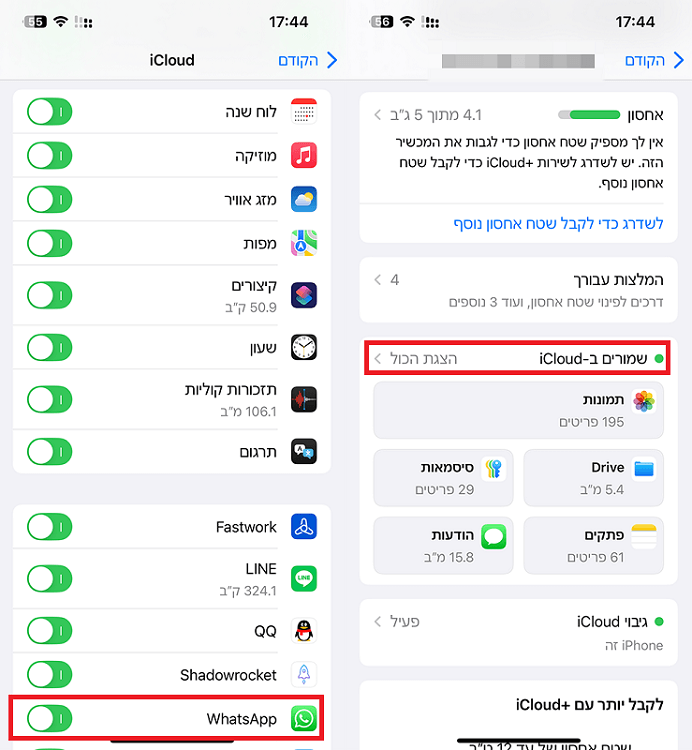
3 שלב לאחר מכן, פתח את WhatsApp והכנס להגדרות. עבור לשיחות ואז בחר "גיבוי שיחות".
4 שלב בחר בכפתור "גיבוי עכשיו". פעולה זו תעדכן את כל הנתונים ב-iCloud. אך לפני שתעשה זאת, חשוב לוודא שיש מספיק מקום אחסון ב-iCloud לצורך הגיבוי.
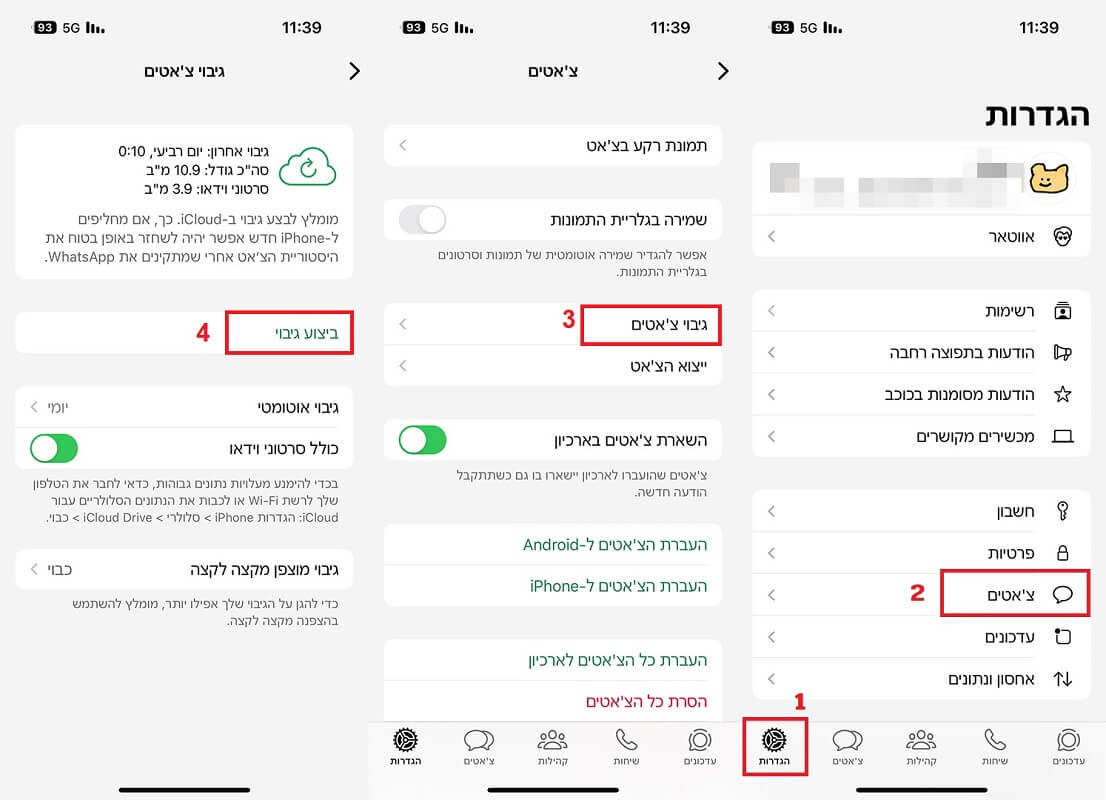
2 שימוש באותו חשבון iCloud
אפשרות נוספת לגיבוי נתוני WhatsApp היא להשתמש באותו חשבון iCloud. לצורך העברת הנתונים, יהיה עליך להבטיח כי יש לפחות 5GB מקום פנוי ב-iCloud שלך.
1 שלב תחילה, פתח את "הגדרות" במכשיר הישן.
2 שלב עבור ל-iCloud ובחר ב"אחסון וגיבוי". לאחר שהגיבוי הושלם במכשיר הישן, תוכל לעבור למכשיר ה-iPhone החדש.
כאשר תופיע אפשרות ההגדרות במכשיר החדש, עליך לעקוב אחרי מספר צעדים פשוטים כדי לשחזר את כל הנתונים.
1 שלב הורד את WhatsApp ובחר "שחזר מגיבוי ב-iCloud".
2 שלב הזן את מזהה ה-Apple ID שלך והסיסמה כדי להמשיך בשחזור הנתונים. ודא שאתה מסכים לתנאים וההגבלות.
3 שלב בחר בגיבוי מהמכשיר הישן ולחץ על "שחזר". עכשיו עליך להמתין עד שהמכשיר ישחזר את כל הנתונים, ואז תוכל להתחיל לעבוד.
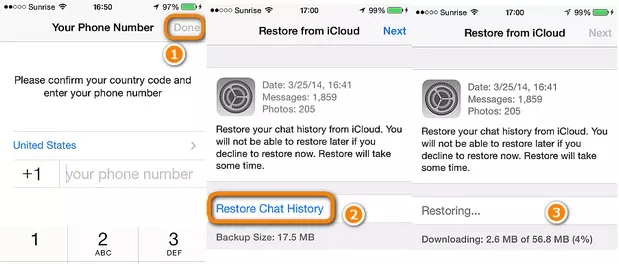
3שימוש ב-iTunes להעברת WhatsApp למכשיר iPhone חדש
אם אתה משתמש קבוע ב-iTunes ומעדיף להעביר את נתוני WhatsApp בעזרתו, עליך לבצע מספר צעדים פשוטים. עם זאת, שיטה זו מוגבלת, מכיוון שגיבוי ב-iTunes ידרוש לשחזר את כל הנתונים מהמכשיר הישן למכשיר החדש. מצד שני, זו דרך טובה מאוד להבטיח שיש לך את כל הנתונים עם גיבוי אחד בלבד.
1 שלב חבר את ה-iPhone הישן שלך למחשב. לאחר מכן, ודא שאתה מפעיל את הגרסה המעודכנת של iTunes.
2 שלב בחר בכרטיסיית "סיכום" במחשב ולחץ על כפתור "גיבוי עכשיו". לפני שתעשה זאת, ודא שנבחרה האפשרות "הגיבוי למחשב זה" תחת "הגיבוי האוטומטי".
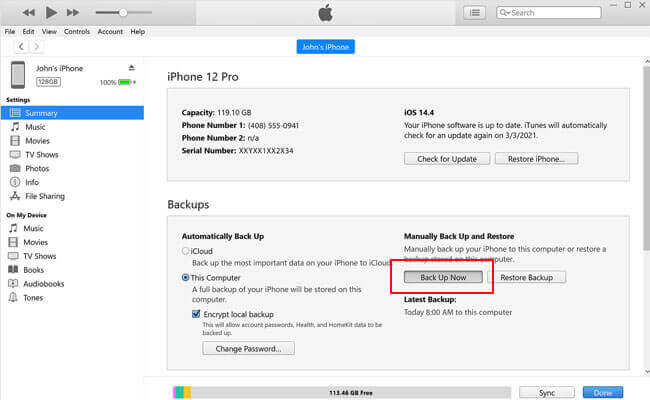
3 שלב לאחר שהגיבוי הושלם, נתק את ה-iPhone הישן וקדימה למכשיר ה-iPhone החדש.
4 שלב לאחר שמכשיר ה-iPhone החדש מחובר בהצלחה, פתח את iTunes ובחר בכרטיסיית "סיכום". כאן עליך לבחור ב"איפוס מגיבוי" ולהמתין עד שהנתונים יועתקו.
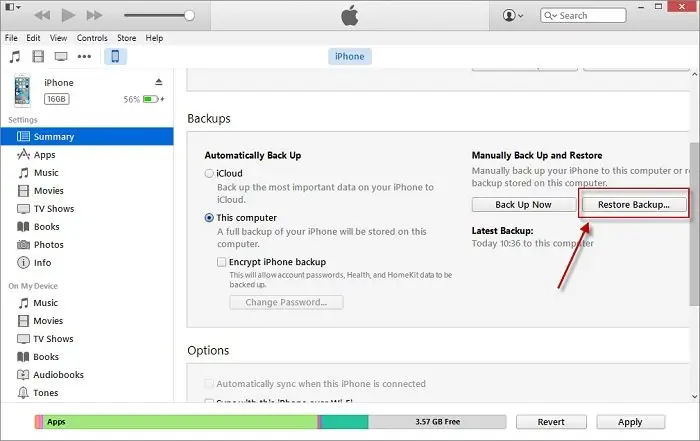
5 שלב כעת, במכשיר החדש, הגדר את WhatsApp עם אותו מספר טלפון שהשתמשת בו במכשיר הישן. WhatsApp יזהה את הנתונים ואז יגבה אותם למכשיר החדש.
תיקון העברת הודעות וואטסאפ לאייפון החדש [למשתמשי אנדרואיד]
האם אתה משתמש אנדרואיד שעובר לאייפון? זה לא אומר בהכרח שתאבד את השיחות בוואטסאפ שלך במהלך המעבר. הנה שתי דרכים שיעזרו לך להעביר ולשמור את כל הנתונים שלך.
1 העברת שיחות וואטסאפ מאנדרואיד לאייפון בחינם (באמצעות אימייל)
הדרך הפשוטה והבסיסית ביותר להעביר את נתוני הוואטסאפ שלך מאנדרואיד לאייפון היא באמצעות אימייל. הצעדים פשוטים וקל לעקוב .אחריהם
1 שלב פתח את וואטסאפ ועבור לתפריט ההגדרות. לאחר מכן, בחר "היסטוריית שיחות", ואז לחץ על כפתור "שלח שיחה באימייל".
2 שלב כאן תוכל לבחור את השיחה הספציפית שברצונך להעביר (אחת אחת). ניתן לשלוח את השיחה עם מדיה או ללא מדיה.
3 שלב לבסוף, הכנס את כתובת האימייל שלך ולחץ על "שלח". השיחה תופיע ברגע שתפתח את חשבון האימייל שלך באייפון החדש. עם זאת, היא לא תוצג בפormat של וואטסאפ.
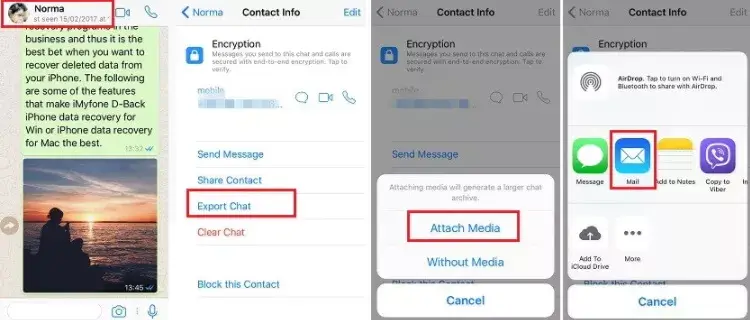
2 האם ניתן להעביר הודעות וואטסאפ מאנדרואיד לאייפון באמצעות גוגל דרייב?
אנחנו יודעים שדרך הגיבוי הפשוטה ביותר לוואטסאפ באנדרואיד היא באמצעות גוגל דרייב, אך פרוטוקול ההצפנה שלו לא עובד טוב עם iOS וזה יכול להיות מסובך. עבדנו על פתרון לבעיה הזו במשך שנים. אם ברצונך לשחזר את כל הוואטסאפ שלך מאנדרואיד לאייפון באמצעות גוגל דרייב, iMyFone iMyTrans (הגרסה החדשה של iTransor לוואטסאפ) הוא הכלי שעליך לנסות. לכלי ניהול הוואטסאפ יש את הפיצ'ר הייחודי שמאפשר לנו לגשת לגיבוי של וואטסאפ על גוגל דרייב ללא צורך באפליקציות נוספות, ותוכל לשחזר בקלות את הגיבוי מגוגל דרייב ל-iCloud, לאנדרואיד או לאייפון.
1 שלב הורד והשק את התוכנית. בחר בשחזור/ייצוא גיבוי וואטסאפ ואז בחר בייבוא גיבויים מגוגל דרייב.
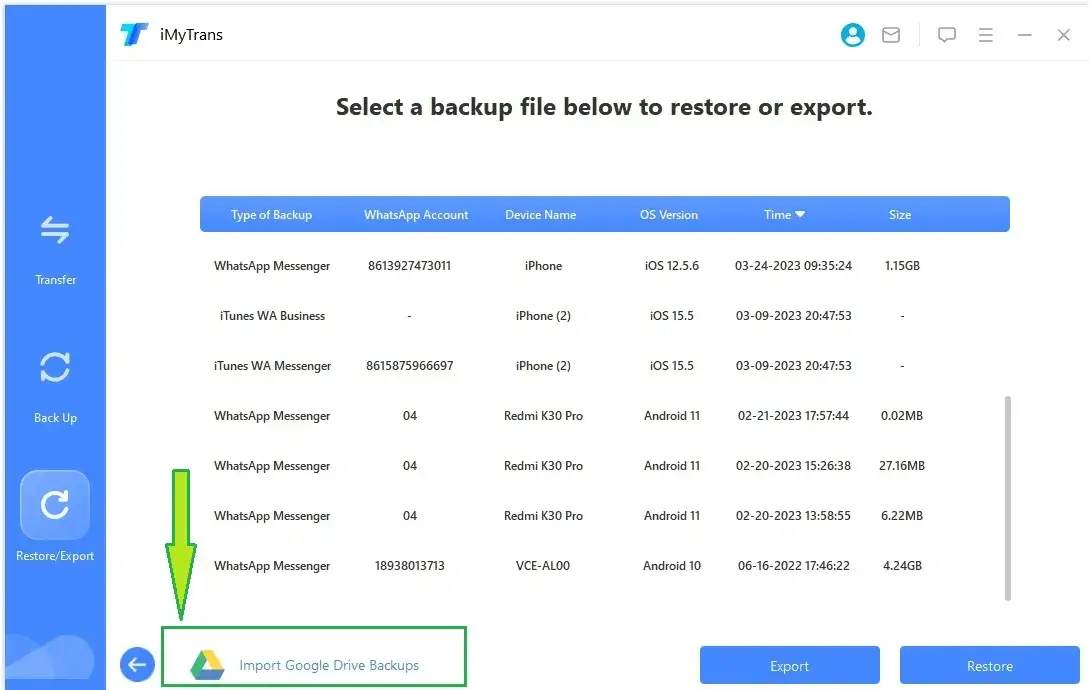
2 שלב הכנס את פרטי חשבון גוגל שלך. אל תדאג – אנחנו משתמשים בזה רק לגישה לגיבוי וואטסאפ, ומידע זה יימחק אוטומטית לאחר תהליך השחזור.

3 שלב בחר את גיבוי הוואטסאפ שאתה זקוק לו מתוך רשימת הגיבויים שיצרת בעבר, ואז לחץ על אייקון ההורדה. לאחר מכן, בחר בו ולחץ על "שחזר למכשיר".
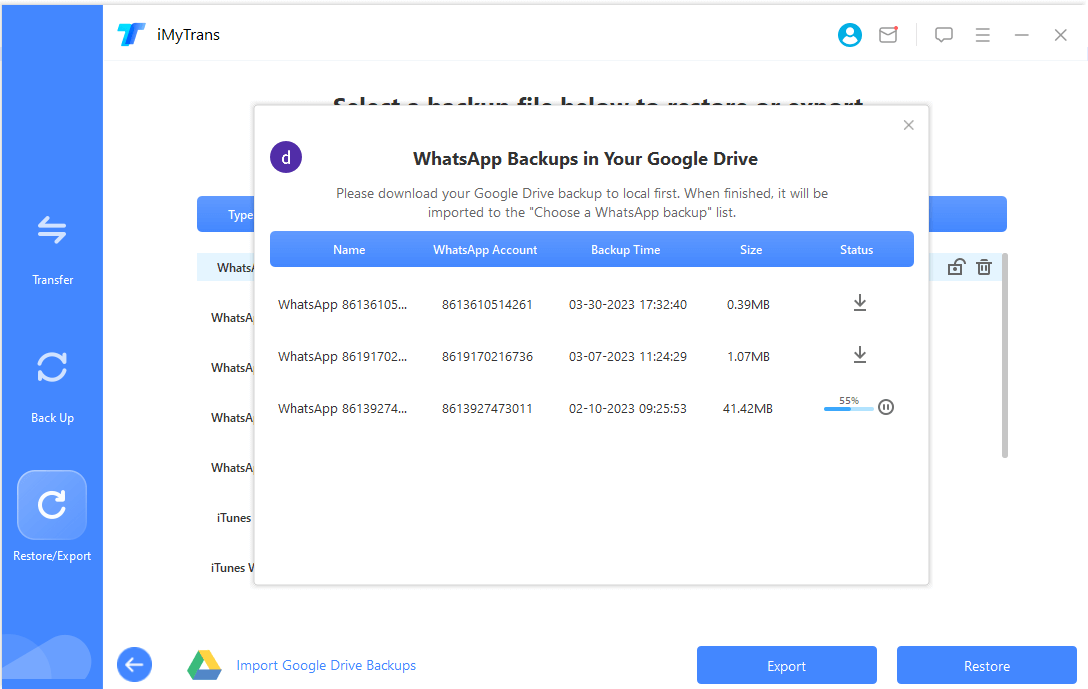
4 שלב תתבקש להכניס את מספר הטלפון שלך שהשתמשת בו עם גוגל דרייב כדי לקבל קוד אימות. תצטרך להכניס את הקוד לצורך האימות.
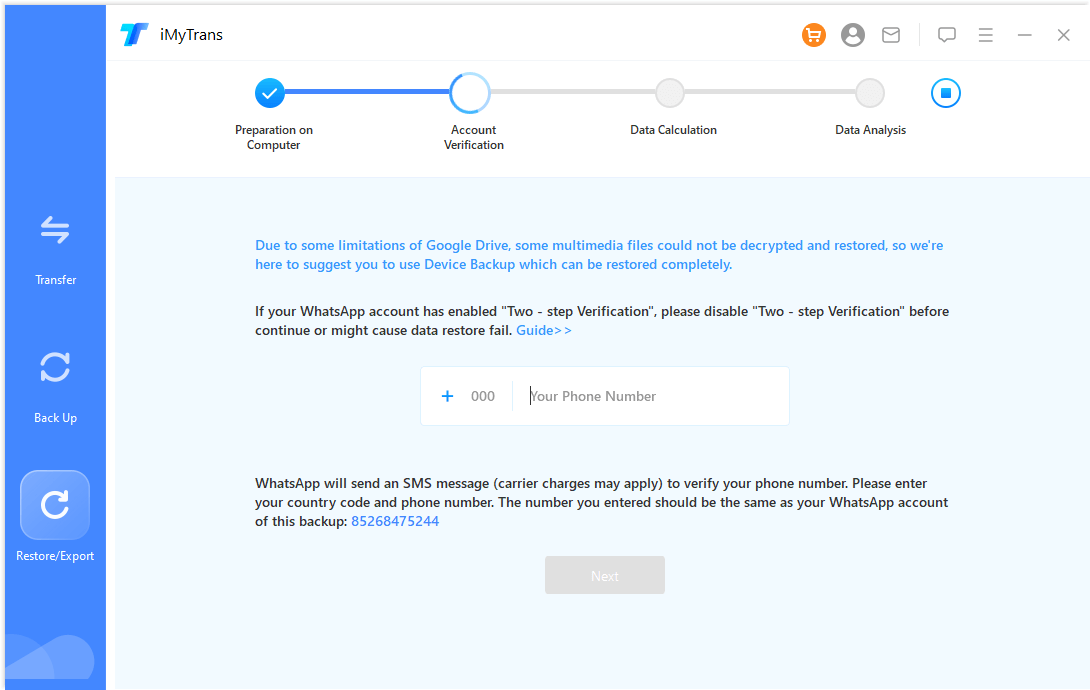
5 שלב עכשיו תוכל להציג את פרטי השיחות או קבצי המדיה של וואטסאפ. תוכל לשחזר באופן סלקטיבי או פשוט לבחור "בחר הכל" ואז לשחזר.
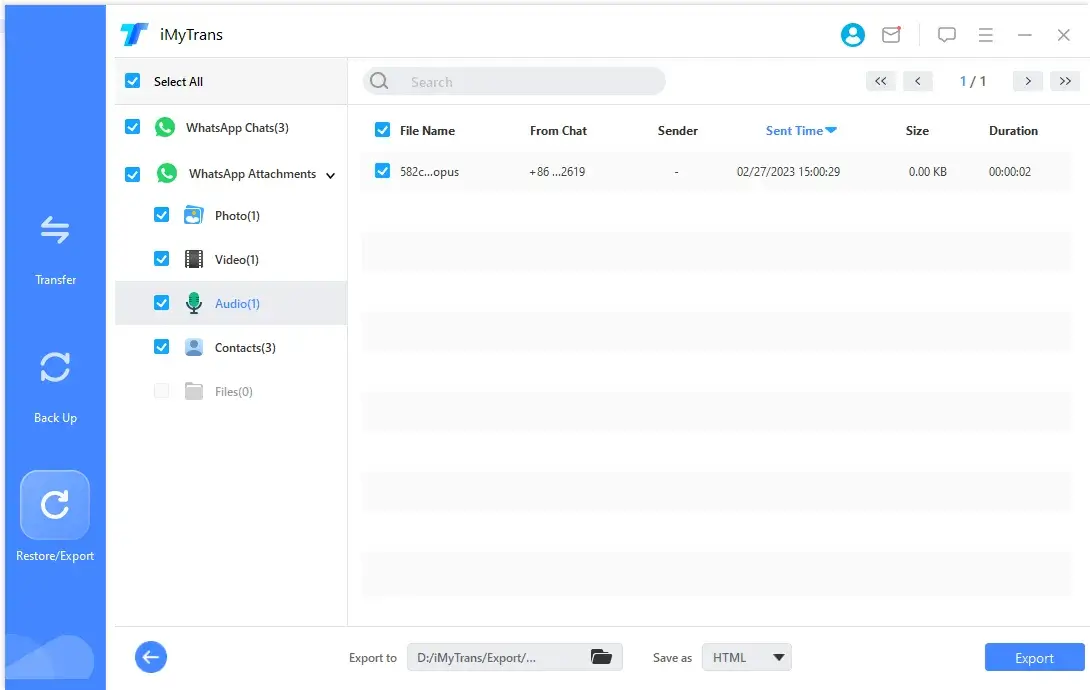
פתרון כולל: העברת כל הודעות הוואטסאפ לאייפון חדש ללא שום גיבוי
אם אין לך גיבוי להודעות וואטסאפ הישנות ואתה עומד להעביר את ההודעות ישירות, יש לנו את iMyFone iMyTrans שמאפשרת להעביר את נתוני וואטסאפ ישירות מאנדרואיד לאייפון או מאייפון לאייפון. כך שאין לך צורך לדאוג במקרים כאלה. בנוסף, בתהליך הזה, אין צורך להכניס שום חשבון או סיסמא, מה שמגן על אבטחת המידע שלך.
iMyFone iMyTrans הוא תוכנה קלה לשימוש שיכולה לעזור לך להעביר ולגבות את נתוני הוואטסאפ שלך בצורה פשוטה ובלי תחרות. היא שומרת את כל קבצי הנתונים שלך בצורה בטוחה ולא מוחקת או כותבת על גיבויים קודמים. זוהי דרך מצוינת לשמור על קבצים בצורה בטוחה ולפנות מקום בזיכרון המכשיר שלך.
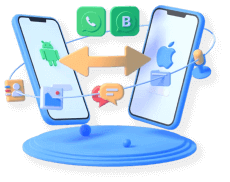
אם ברצונך להעביר את כל סוגי הנתונים מבלי לגבות לאייפון, iMyFone iMyTrans הוא החבר הכי טוב שלך.
עקוב אחר הצעדים הבאים:
1 שלב הורד והפעל את התוכנה, ואז חבר את הטלפון הישן והאייפון החדש למחשב. נסה זאת בחינם
2 שלב בחר "העבר וואטסאפ בין מכשירים" בתפריט השמאלי. תוכל ללחוץ על "החלף" כדי להתאים את המכשירים המקוריים והיעדיים. חבר את המכשירים שלך
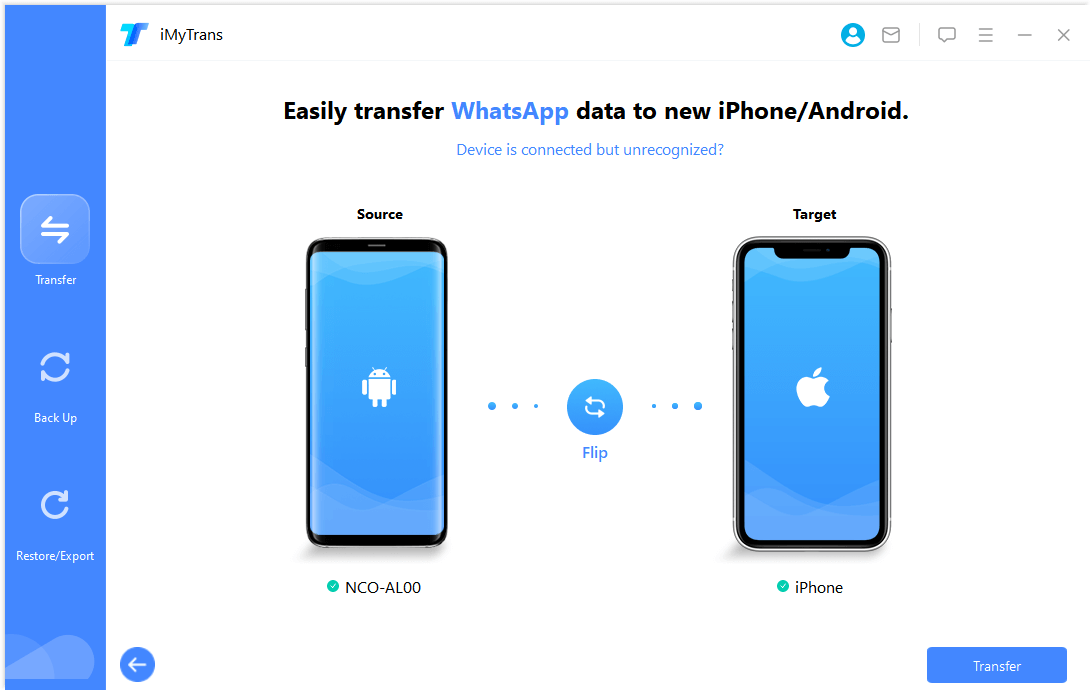
3 שלב לחץ על "העבר" כדי להתחיל בתהליך. המתן עד שההליך יושלם ושמור על חיבור יציב בין המכשירים. העברת וואטסאפ ממכשיר אחד למכשיר אחר
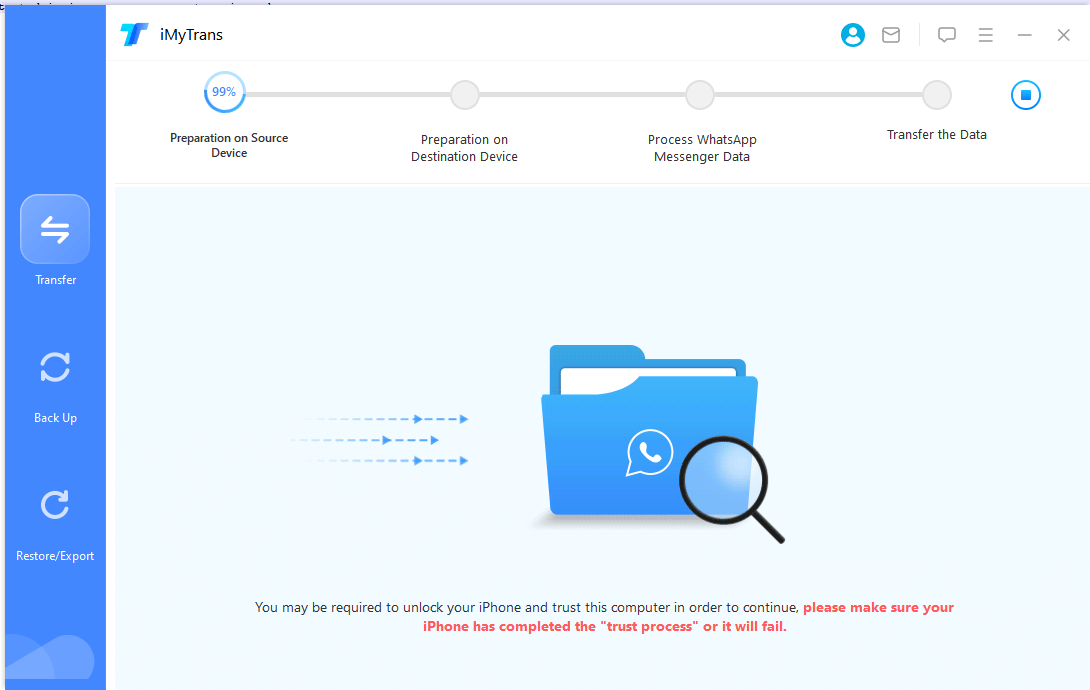
4 שלב זמן העברת הנתונים תלוי בגודל נתוני הוואטסאפ שצריך להעביר. לאחר סיום, היכנס לוואטסאפ באייפון החדש ובדוק את הנתונים. העברת וואטסאפ בהצלחה
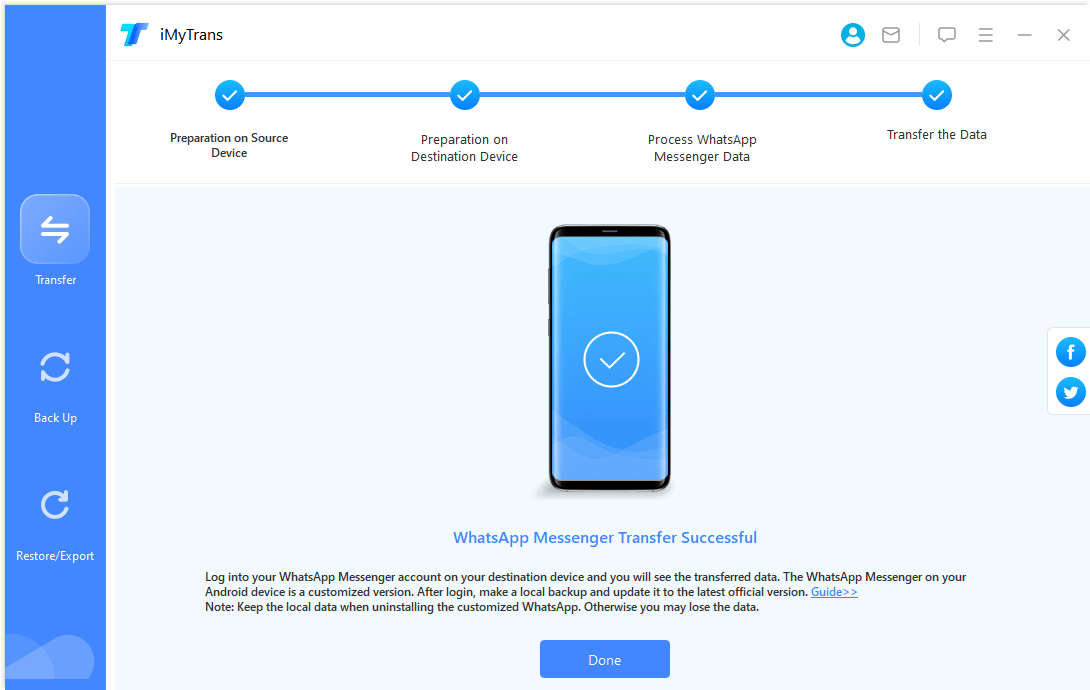
⛽ סיכום
כעת לא תצטרך לאבד יותר את נתוני הוואטסאפ שלך. כל מה שצריך לעשות הוא לעקוב אחרי מספר צעדים פשוטים, ואתה יכול להעביר את כל הודעות הוואטסאפ הישנות שלך למכשירים החדשים שלך. בין אם מדובר בשדרוג לדגם חדש של אייפון ממכשיר ישן או מעבר מוחלט מאנדרואיד לאייפון.





